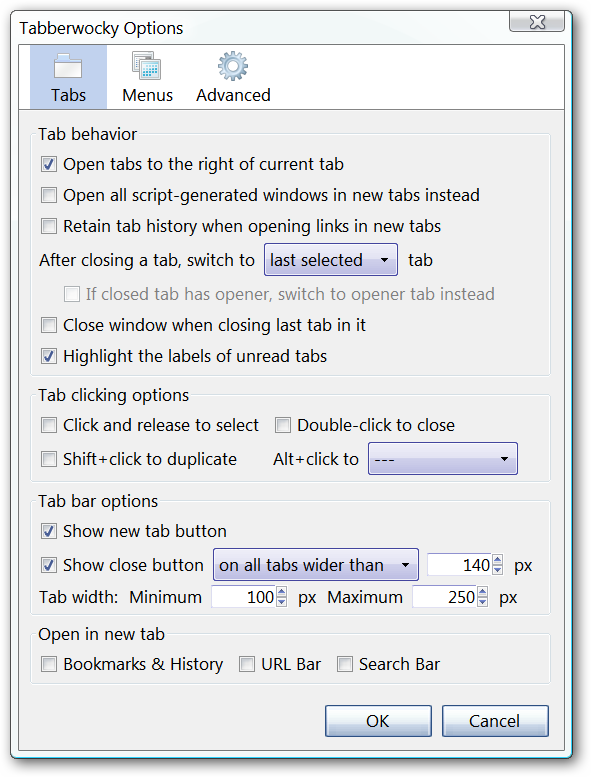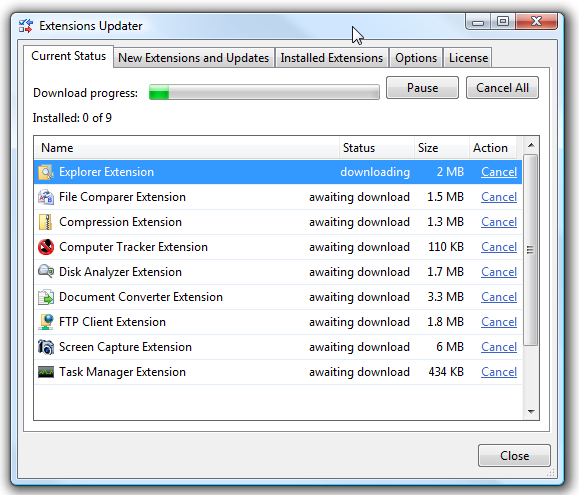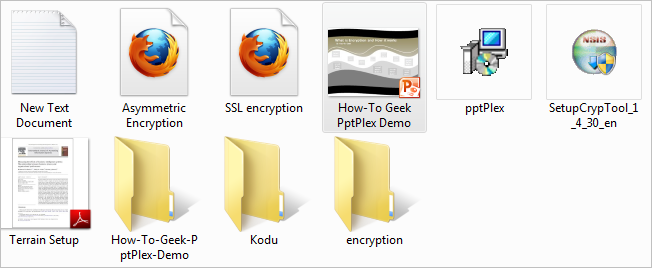Již jsme se zabývali přizpůsobením systému WindowsKontextové nabídky Průzkumníka přidáním vlastních zkratek a odstraněním existujících zkratek pomocí Editoru registru. FileMenu Tools je snadno použitelná, grafická alternativa k těmto poměrně komplikovaným hackům v registru.
Nástroje FileMenu mohou přidávat nové položky kontextového menu aodebrat stávající, ať už byly dodány se systémem Windows nebo programem třetích stran. Dodává se také s řadou nových možností kontextového menu, ale můžete je snadno zakázat, pokud si to přejete.
Začínáme
Když stáhnete a nainstalujete FileMenu Tools, zkusíte nainstalovat panel nástrojů - pravděpodobně budete chtít odhlásit.

Ve výchozím nastavení FileMenu Tools přidává novou podnabídkus řadou dalších nástrojů. Pokud vám to připadá jako spousta nepořádku, nebojte se - můžete skrýt všechny výchozí možnosti a vytvořit si vlastní možnosti, které se v podnabídce nezobrazí.

Po instalaci spusťte KonfigurovatZačínáme s aplikací FileMenu Tools z nabídky Start nebo z plochy. V podnabídce FileMenu Tools můžete také vybrat možnost Configure FileMenu Tools.

V okně Nástroje FileMenu jsou tři karty. Jeden vám umožní spravovat položky kontextového menu, které přicházejí s nástroji FileMenu Tools, a vytvářet si vlastní, jeden se zabývá nabídkou Odeslat do a druhý spravuje další položky kontextového menu.

Na hlavní kartě můžete zakázat jednotlivé položky kontextového menu, které přicházejí s nástroji FileMenu Tools, nebo kliknout na nabídku Možnosti a zcela zakázat všechny zahrnuté nástroje.

Můžete také zrušit zaškrtnutí políčka „Zobrazit všechny příkazyin SubMenu ”pro umístění všech vlastních příkazů do hlavní nabídky. To bude nepřehledné, pokud si ponecháte výchozí sadu možností, ale nemusí to být špatný nápad, pokud používáte pouze několik vlastních možností.

FileMenu Tools udržuje možnosti seskupené, i když zakážete podnabídku.

Vytváření nových položek nabídky
Chcete-li přidat novou položku kontextového menu, klikněte na možnost Přidat příkaz na postranním panelu.

Použijte možnosti v podokně Vlastnostipřizpůsobte svou novou možnost. Řekněme například, že chceme do souborů HTML přidat možnost „Otevřít v prohlížeči Firefox“. Nejprve nastavíme možnost Text nabídky na požadované jméno - v tomto případě „Otevřít v prohlížeči Firefox“.

V podokně rozšíření zadáme „htm, html“, aby se tato možnost zobrazovala pro přípony souborů HTM i HTML. Informační pole ve spodní části podokna Vlastnosti vysvětluje každou možnost a její syntaxi.

Chceme, aby se tato možnost zobrazovala pouze pro soubory, nikoli pro složky a jednotky, proto nastavíme „Složky“ i „Jednotky“ na „Ne“.

V sekci vlastností programu klikneme na ikonuTlačítko Program a přejděte do souboru Firefox.exe ve složce Program Files. FileMenu Tools automaticky zjistí příslušnou ikonu, ale můžeme také nastavit vlastní ikonu s možností Ikona.

Po provedení této změny - nebo jakékoli jiné změny- změny provedete kliknutím na zelené tlačítko zaškrtnutí ve tvaru „Použít změny“ na panelu nástrojů. Pokud jste udělali chybu, můžete místo toho kliknout na červené tlačítko „Zrušit změny“.

Po kliknutí na tlačítko Použít se naše nová možnost objeví v příslušných kontextových nabídkách.

Na kartě Odeslat do můžete také vytvořit vlastní položky nabídky Odeslat do.
Přizpůsobení zástupců
Na kartě nabídky Odeslat můžete zakázatmožnosti, které se zobrazí v podnabídce Odeslat do. Například pokud máte nainstalovaný Skype, ale chcete odebrat zkratku Skype z nabídky Odeslat, jednoduše zrušte zaškrtnutí možnosti Skype.

Můžete dokonce zakázat položky nabídky Odeslat do systému Windows.

Na kartě „Příkazy jiných aplikací“ můžete zakázat možnosti, které nainstalovaly jiné programy - například odškrtnutím možnosti 7-Zip odeberete podnabídku, kterou se 7-Zip nainstaluje.

Zakázání příkazů, které mají jiné aplikacenainstalován, budete muset spustit nástroje FileMenu Tools jako správce - pravým tlačítkem myši na zástupce můžete vybrat „Spustit jako správce“. Pokud tak neučiníte, zobrazí se při pokusu o zakázání těchto příkazů chybová zpráva.

Máte jinou upřednostňovanou aplikaci pro vylepšení kontextových nabídek Průzkumníka Windows? Zanechte komentář a dejte nám vědět.